Máscara en Programas de dibujo: Cómo utilizarla para trabajar en zonas específicas sin afectar el resto del dibujo
La máscara en programas de dibujo es una herramienta muy útil que nos permite trabajar en zonas específicas sin afectar el resto del dibujo. Con esta función, podemos seleccionar áreas determinadas y aplicar modificaciones sin temor a cometer errores o alterar el resto de la imagen. En este artículo, exploraremos cómo utilizar la máscara en programas de dibujo para optimizar nuestro flujo de trabajo y obtener resultados precisos y profesionales. Aprenderemos a crear y editar máscaras, así como a aplicar diferentes efectos y ajustes solo en las áreas deseadas. Si estás interesado en mejorar tus habilidades en programas de dibujo, ¡sigue leyendo!
Cómo usar seleccionar y aplicar máscara en Photoshop
Photoshop es una herramienta muy potente para la edición y manipulación de imágenes. Una de las funcionalidades más importantes y útiles de Photoshop es la capacidad de seleccionar y aplicar máscaras. Esta función nos permite trabajar de manera más precisa y detallada en nuestras imágenes.
Para utilizar la herramienta de selección en Photoshop, primero debemos seleccionar la herramienta de selección adecuada. Hay varias opciones disponibles, como la herramienta de selección rectangular, la herramienta de selección elíptica, la herramienta de selección de varita mágica, entre otras. Una vez seleccionada la herramienta adecuada, podemos hacer clic y arrastrar para seleccionar la parte de la imagen que deseamos modificar.
Una vez que hemos realizado la selección, podemos aplicar una máscara a la selección. La máscara nos permite ocultar o revelar partes específicas de la imagen, lo que nos brinda un mayor control sobre los cambios que realizamos. Para aplicar una máscara, simplemente debemos hacer clic en el botón «Agregar máscara de capa» en la parte inferior de la paleta de capas. Esto creará una máscara en blanco asociada a la capa seleccionada.
Para trabajar con la máscara, podemos utilizar diferentes herramientas, como el pincel, la herramienta de pincel de historia, la herramienta de degradado, entre otras. Estas herramientas nos permiten pintar sobre la máscara para ocultar o revelar partes de la imagen. Por ejemplo, si queremos ocultar una parte específica de la imagen, podemos utilizar el pincel para pintar sobre esa área en negro. Si queremos revelar parte de la imagen, podemos pintar sobre esa área en blanco.
Es importante recordar que las máscaras son no destructivas, lo que significa que siempre podemos volver atrás y ajustar los cambios que hemos realizado. Podemos modificar la máscara en cualquier momento utilizando las herramientas de edición de máscara disponibles en Photoshop.
En resumen, la capacidad de seleccionar y aplicar máscaras en Photoshop nos permite trabajar de manera más precisa y detallada en nuestras imágenes. Esto nos brinda un mayor control sobre los cambios que realizamos y nos permite obtener resultados más profesionales.
La utilización de estas herramientas puede requerir práctica y paciencia, pero una vez que dominemos su uso, podremos realizar ediciones increíbles en nuestras imágenes. Así que no dudes en explorar y experimentar con estas funciones en Photoshop para llevar tus habilidades de edición al siguiente nivel.
¿Qué otras herramientas o técnicas de edición de imágenes te gustaría aprender en Photoshop?
Dónde y para que utilizar las mascaras de capa
Las mascaras de capa son herramientas fundamentales en el ámbito de las redes informáticas. Se utilizan para definir los rangos de direcciones IP que pertenecen a una determinada red.
En primer lugar, es importante entender que las direcciones IP se dividen en dos partes: la dirección de red y la dirección de host. La máscara de capa se utiliza para identificar qué bits de la dirección IP corresponden a la parte de red y cuáles a la parte de host.
Las mascaras de capa se utilizan en diferentes situaciones, como por ejemplo en la configuración de redes locales (LAN) o en el enrutamiento de paquetes en redes más amplias (WAN). También son esenciales en la segmentación de redes, donde se divide una red en subredes más pequeñas.
En la práctica, las mascaras de capa se representan en formato de cuatro números separados por puntos, donde cada número puede tener un valor entre 0 y 255. Por ejemplo, una máscara de capa típica podría ser 255.255.255.0, lo que significa que los primeros 24 bits de la dirección IP corresponden a la parte de red y los últimos 8 bits corresponden a la parte de host.
Es importante destacar que el tamaño de la máscara de capa determina la cantidad de direcciones IP disponibles en una red. Cuanto más pequeña sea la máscara de capa, mayor será el número de direcciones IP disponibles para los hosts de la red.
En resumen, las mascaras de capa son fundamentales para definir y organizar las direcciones IP en una red. Su correcto uso garantiza un funcionamiento eficiente y seguro de las redes informáticas.
En conclusión, las mascaras de capa son una herramienta esencial en el mundo de las redes informáticas. Su correcta utilización permite organizar y segmentar las direcciones IP, optimizando el rendimiento y la seguridad de las redes.
Cuál es el uso de las mascaras en Photoshop
Las máscaras en Photoshop son herramientas fundamentales para realizar ajustes precisos en una imagen. Con ellas, podemos ocultar o revelar determinadas áreas de una capa, permitiendo así un control preciso sobre los detalles de la imagen.
Una de las principales ventajas de utilizar máscaras es que nos permiten realizar cambios no destructivos en nuestras imágenes. Esto significa que podemos realizar ajustes sin alterar directamente la imagen original, lo que nos brinda la flexibilidad de modificar o deshacer los cambios en cualquier momento.
Además, las máscaras nos permiten realizar selecciones más precisas. Podemos utilizar herramientas de selección, como la varita mágica o el lazo, para crear una máscara que se ajuste exactamente a la forma deseada. Esto es especialmente útil cuando queremos realizar ajustes en áreas específicas de una imagen, como el cambio de color de ojos o la eliminación de elementos no deseados.
Otra aplicación común de las máscaras en Photoshop es la creación de efectos de transparencia. Al utilizar una máscara en una capa, podemos suavizar los bordes de una imagen, crear degradados o incluso fusionar varias imágenes de manera suave y natural.
En resumen, el uso de máscaras en Photoshop nos permite realizar ajustes precisos y controlados, sin afectar directamente la imagen original. Esto nos brinda una mayor flexibilidad y nos permite obtener resultados profesionales en nuestras ediciones de imagen.
En definitiva, las máscaras en Photoshop son una herramienta esencial para cualquier diseñador o editor de imágenes. Su versatilidad y capacidad para realizar ajustes no destructivos las convierten en una herramienta imprescindible para obtener resultados de alta calidad. ¿Qué otras aplicaciones conoces de las máscaras en Photoshop? ¿Has experimentado con ellas en tus proyectos?
¡Espero que este artículo te haya sido útil para dominar el uso de la máscara en programas de dibujo! Ahora podrás trabajar en zonas específicas sin preocuparte por afectar el resto del dibujo. Recuerda practicar y experimentar para mejorar tus habilidades en el mundo del diseño digital. ¡Hasta pronto y sigue creando obras de arte!

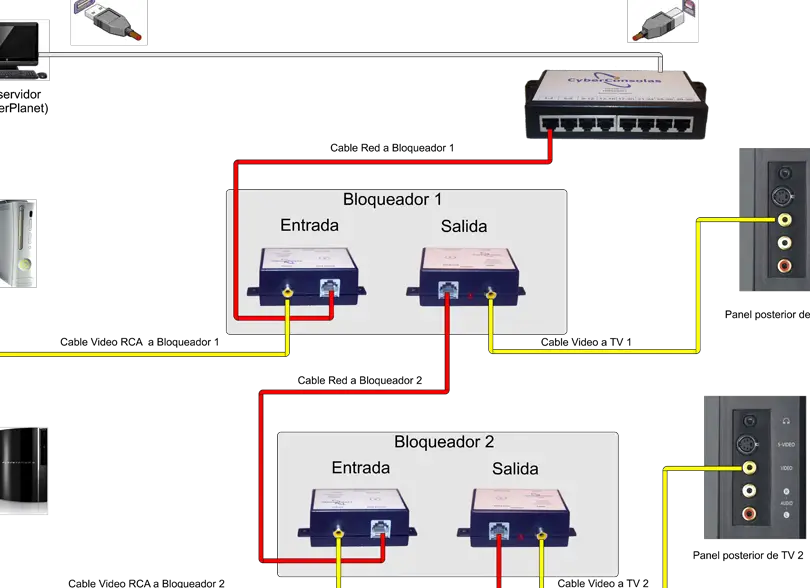
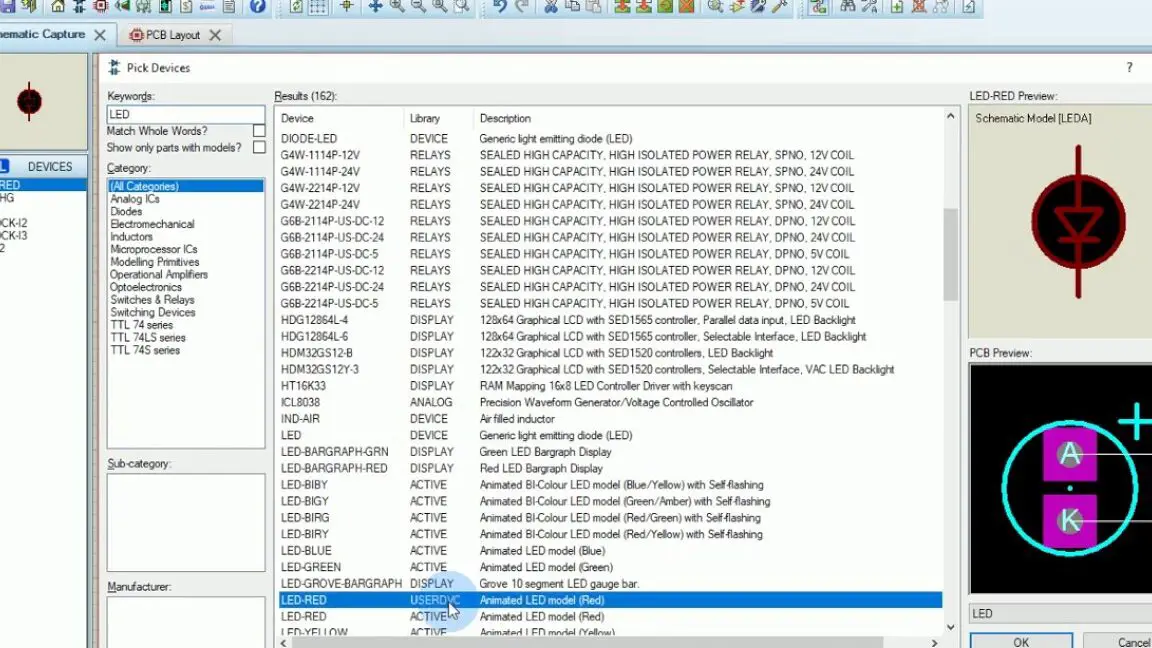
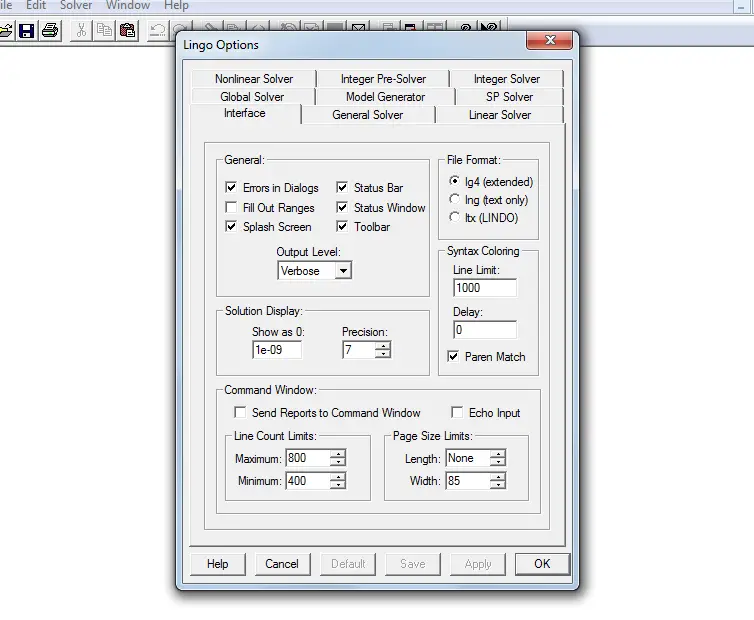











Post Comment